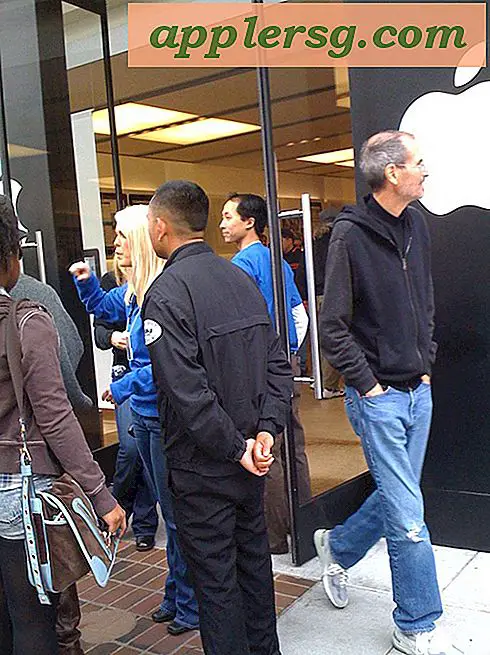मैक प्रोसेसर स्पीड की जांच कैसे करें
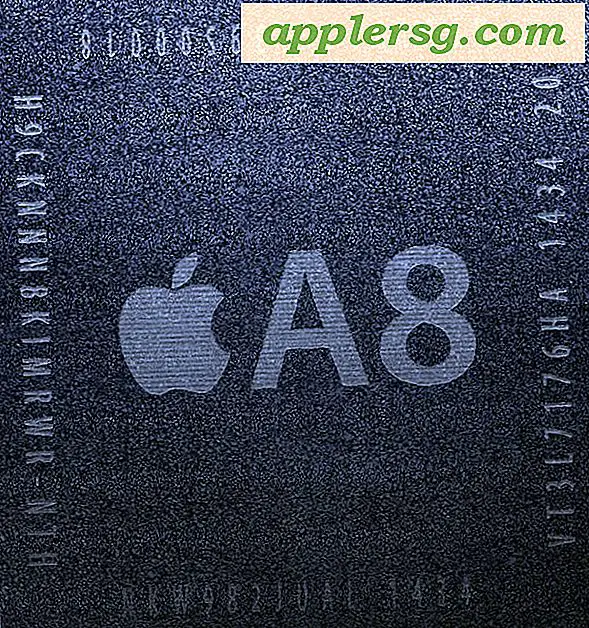
जानना चाहते हैं कि मैक कितना तेज़ है? आप मैक प्रोसेसर घड़ी की गति, चिप प्रकार और सीपीयू आर्किटेक्चर को कुछ अलग तरीकों की जांच कर सकते हैं, लेकिन हम दिए गए मैक की घड़ी की गति निर्धारित करने के लिए दो त्वरित विधियों को कवर करेंगे। सबसे पहले, जीयूआई के माध्यम से प्रोसेसर की गति पर एक सुपर आसान नज़र, और दूसरा, कमांड लाइन के माध्यम से प्रोसेसर विवरण खोजने के लिए एक और अधिक उन्नत तरीका।
मैक सीपीयू को ऐप्पल मेनू से आसान तरीका देखें
मैक के सीपीयू विवरण ढूंढना इस तरह ओएस एक्स के सभी संस्करणों में समान है:
- ऐप्पल मेनू पर जाएं और "इस मैक के बारे में" चुनें
- इस मैक ओवरव्यू स्क्रीन के बारे में प्रोसेसर के विवरण के साथ-साथ दिए गए मैकिंटोश के बारे में और भी बहुत कुछ दिखाई देगा


यह विंडो दिखाती है कि मैक ओएस एक्स का कौन सा संस्करण आप चल रहे हैं, आपके प्रोसेसर और प्रोसेसर की गति क्या है, और आपके मैक की अन्य मेमोरी में कितनी मेमोरी है।
ओएस एक्स के पुराने संस्करणों में एक ही विंडो है, लेकिन यह थोड़ा अलग दिखता है:

यदि आप चाहते हैं, तो आप मैक टास्क मैनेजर के माध्यम से सीपीयू उपयोग के माध्यम से जा सकते हैं और गतिविधि मॉनीटर के रूप में जाना जाता है।
कमांड लाइन के माध्यम से मैक सीपीयू की जांच करें
जीयूआई आसान है, लेकिन वह मजेदार क्या है? क्या होगा यदि आप एसएसएच के माध्यम से दूरस्थ रूप से मशीन प्रोसेसर की जांच करना चाहते हैं? हो सकता है कि आप एकल उपयोगकर्ता मोड में फंस गए हों और कमांड लाइन से सीपीयू डेटा जांचना चाहते हैं? आइए इसके बजाय टर्मिनल का उपयोग करें।
निम्न आदेश का उपयोग करके आप जांच सकते हैं कि सीपीयू क्या है:
sysctl machdep.cpu.brand_string
लौटाई गई स्ट्रिंग में आपके मैक प्रोसेसर के ब्रांड और घड़ी की गति दोनों शामिल हैं। उदाहरण के लिए, आप देख सकते हैं:
machdep.cpu.brand_string: Genuine Intel(R) CPU T2500 @ 5.00GHz
यहां विषय के साथ रखते हुए, आप फिर मॉनीटर करना चाहते हैं कि आपका मैक सीपीयू क्या कर रहा है। यदि आप कमांड लाइन गतिविधि मॉनीटर चाहते हैं, तो CPU उपयोग की निगरानी के लिए 'शीर्ष' कमांड के इस बदलाव का उपयोग करें। मुझे मानक शीर्ष कमांड से बेहतर पसंद है क्योंकि यह कम CPU का उपयोग करता है, और यह उनके CPU उपयोग द्वारा प्रक्रियाओं को टाइप करता है। इसकी कोशिश करें।